Виділення об’єктів - одна з основних технік цифрової обробки зображень і особливо важлива для художників еколажу, які хочуть точно працювати зі своїми графіками. У цьому посібнику я покажу тобі різні інструменти та методи в Photoshop Elements, які допоможуть тобі швидко і ефективно вирізати об’єкти. Незалежно від того, чи ти новачок, чи досвідчений користувач, це покрокове керівництво надасть необхідні знання для оптимізації твоєї обробки зображень.
Найголовніші висновки
- Різні інструменти виділення в Photoshop Elements спрощують виділення об’єктів.
- Кожен інструмент має свої специфічні переваги, залежно від об’єкта та умов зображення.
- Поєднання інструментів може призвести до кращих результатів.
Покрокове керівництво
Спочатку відкрий Photoshop Elements 11 та вибери режим експерта. В цьому режимі тобі доступна безліч опцій для точного виділення об’єктів.
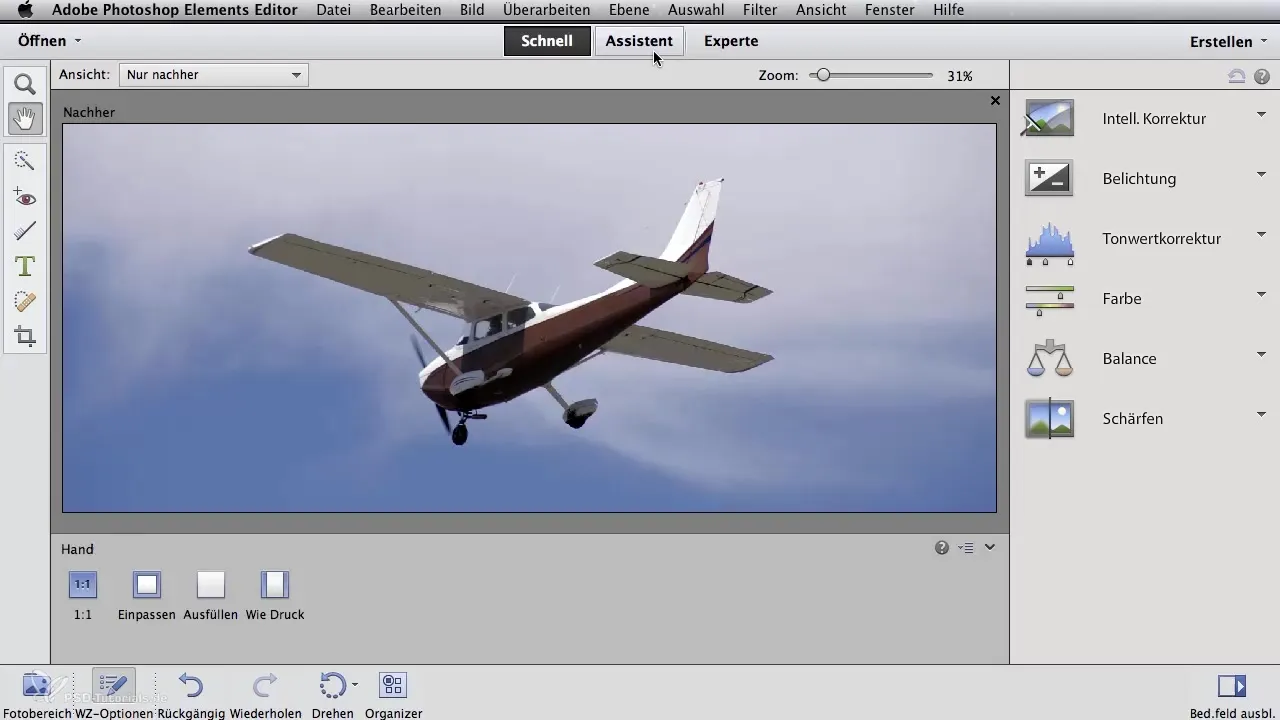
Основний інструмент, який ти можеш використовувати, - це інструмент ласо. За його допомогою ти можеш грубо вибрати об’єкти, обводячи мишкою краї бажаного об’єкта. Коли ти з’єднаєш обидва кінці області виділення, весь об’єкт буде обрано, і ти зможеш його скопіювати або вирізати.
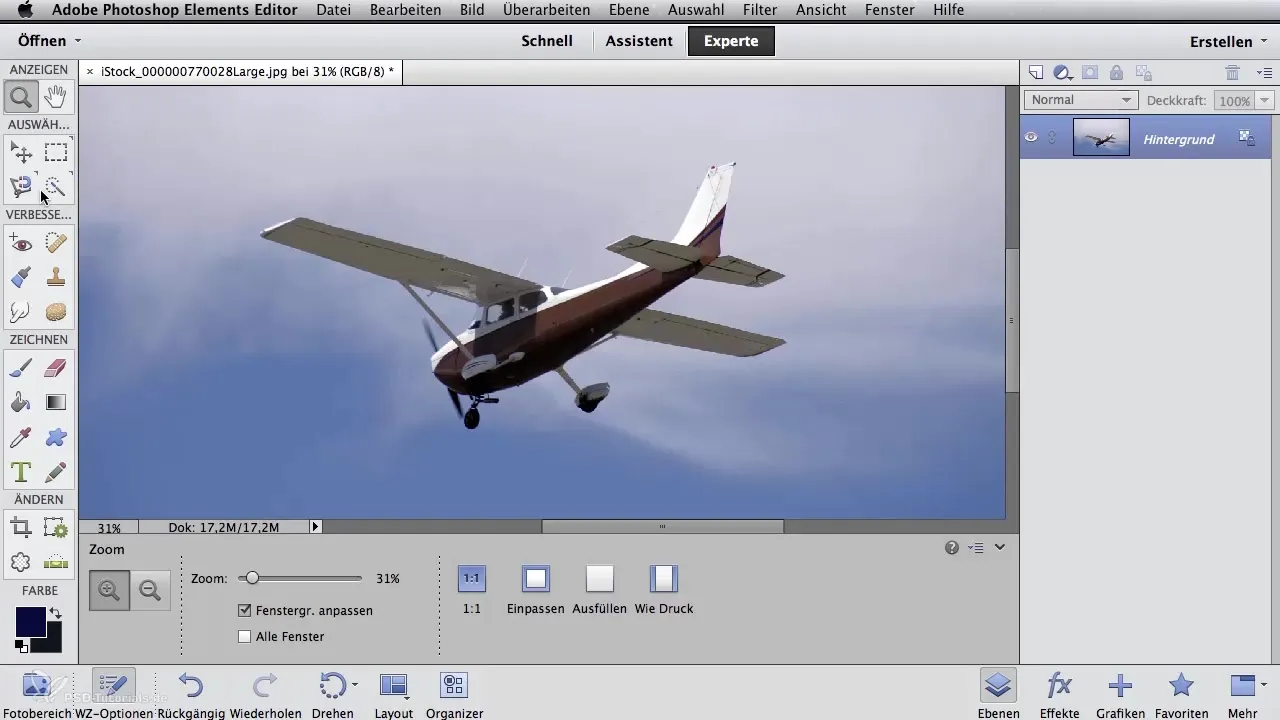
Для складніших зображень рекомендується магнітне ласо. Цей інструмент особливо корисний, коли у тебе є контрастні краї. Ти просто клацаєш в будь-якій точці об’єкта, і поки переміщаєш інструмент вздовж контуру, Photoshop автоматично розпізнає краї та встановлює вибіркові точки.
Можливо, виявиться, що магнітне ласо не захопило всі необхідні краї. У цьому випадку ти можеш скасувати вибір окремих точок за допомогою клавіші Delete і скористатися можливістю налаштувати вибір.
Для прямих ліній полігональне ласо - відмінний варіант. Ти починаєш з будь-якої точки і клацаєш по краях об’єкта. Подвійний клік або повторне клацання на початковій точці закриє вибір.
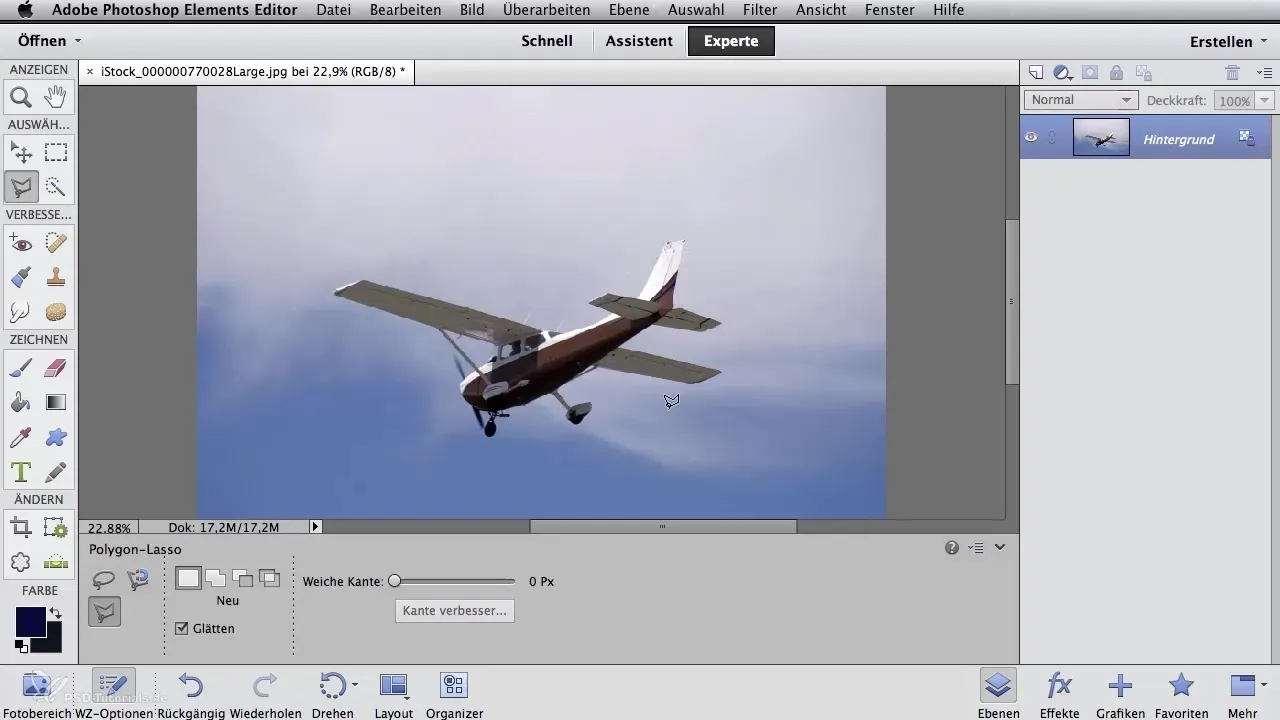
Якщо ти хочеш модифікувати вибір, у контекстному меню ти знайдеш опції для додавання або віднімання площ. Тут також ти можеш використати клавішу Shift, щоб додати площі, або клавішу Alt, щоб їх прибрати.
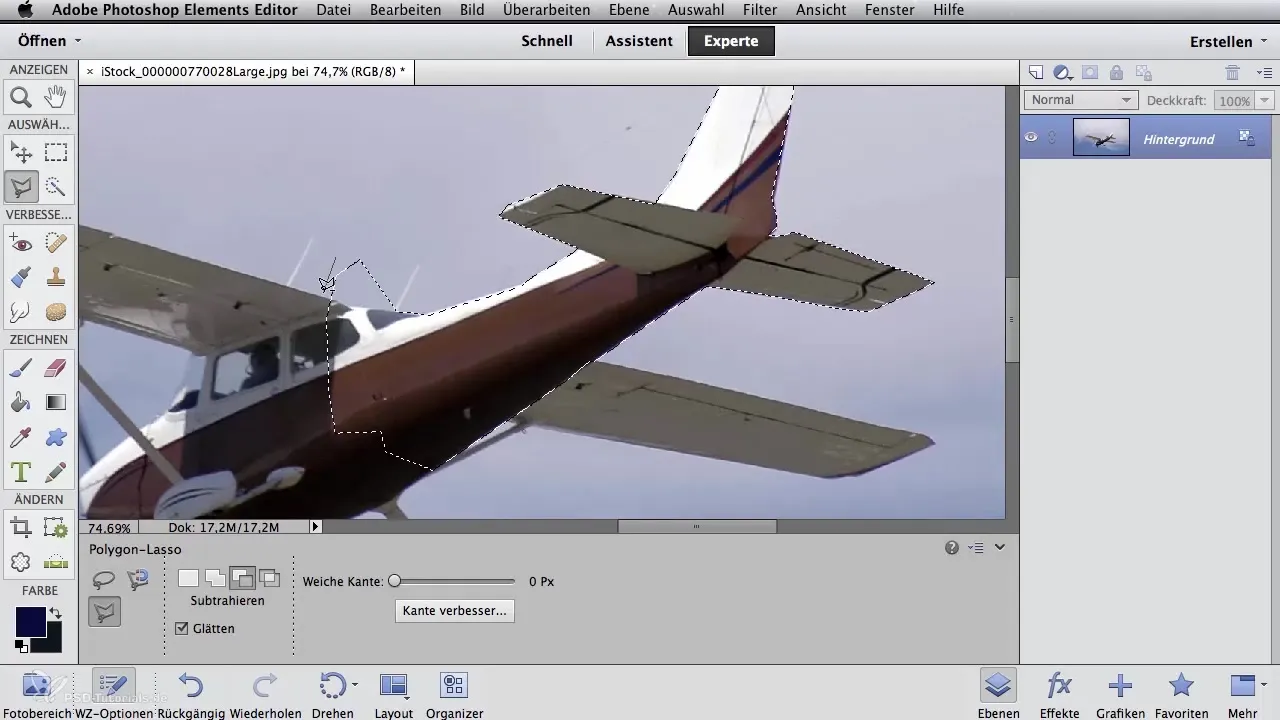
Чарівна паличка - ще одна корисна функція, особливо для однорідних фонов. На фоні одного кольору, наприклад, банана в прикладі, ти просто клацаєш на потрібний колір, і чарівна паличка автоматично виділяє всю область.
Однак для того, щоб вирізати банан, потрібно звернути вибір, щоб сам банан був обраний. Після цього ти можеш копіювати і вставити банан, щоб перемістити його в потрібне місце.
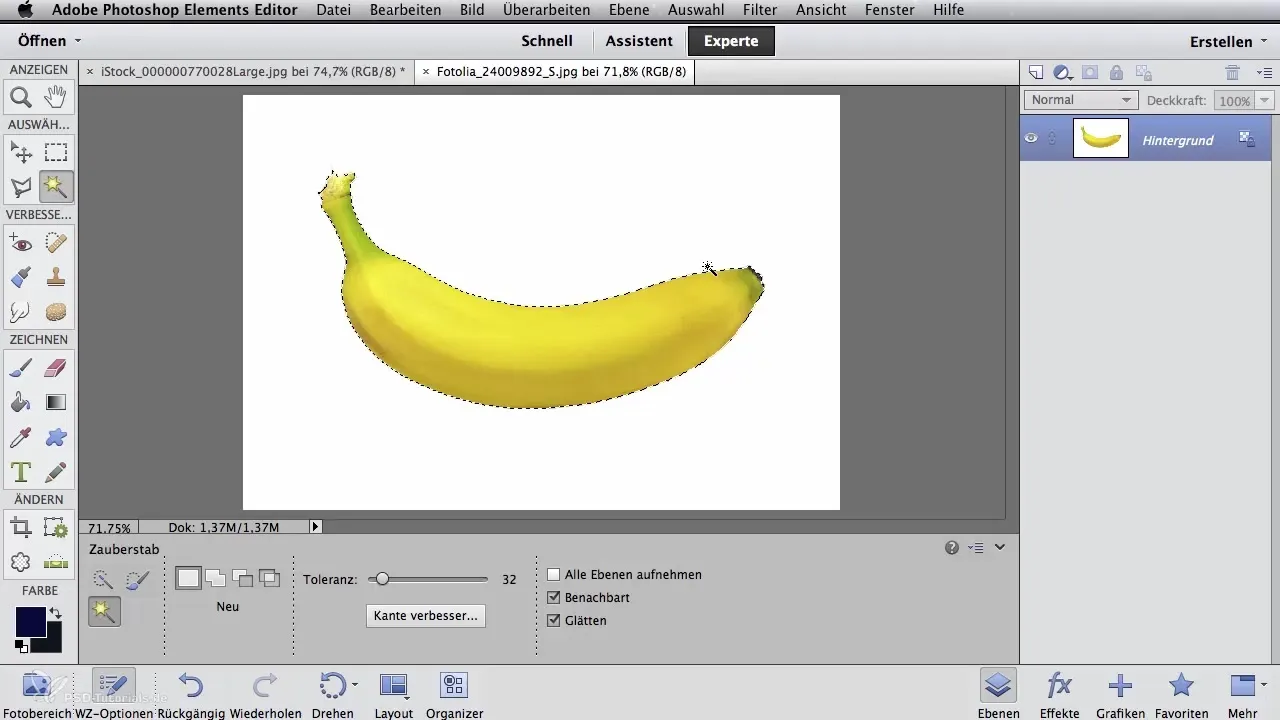
Інструмент швидкого виділення пропонує дуже інтуїтивний спосіб, з яким ти можеш просто «намалювати» область. За допомогою розміру пензля ти можеш налаштувати, наскільки точно буде визначено робочий простір. Поки ти малюєш, Photoshop автоматично розпізнає контрасти та зміни кольору в зображенні.
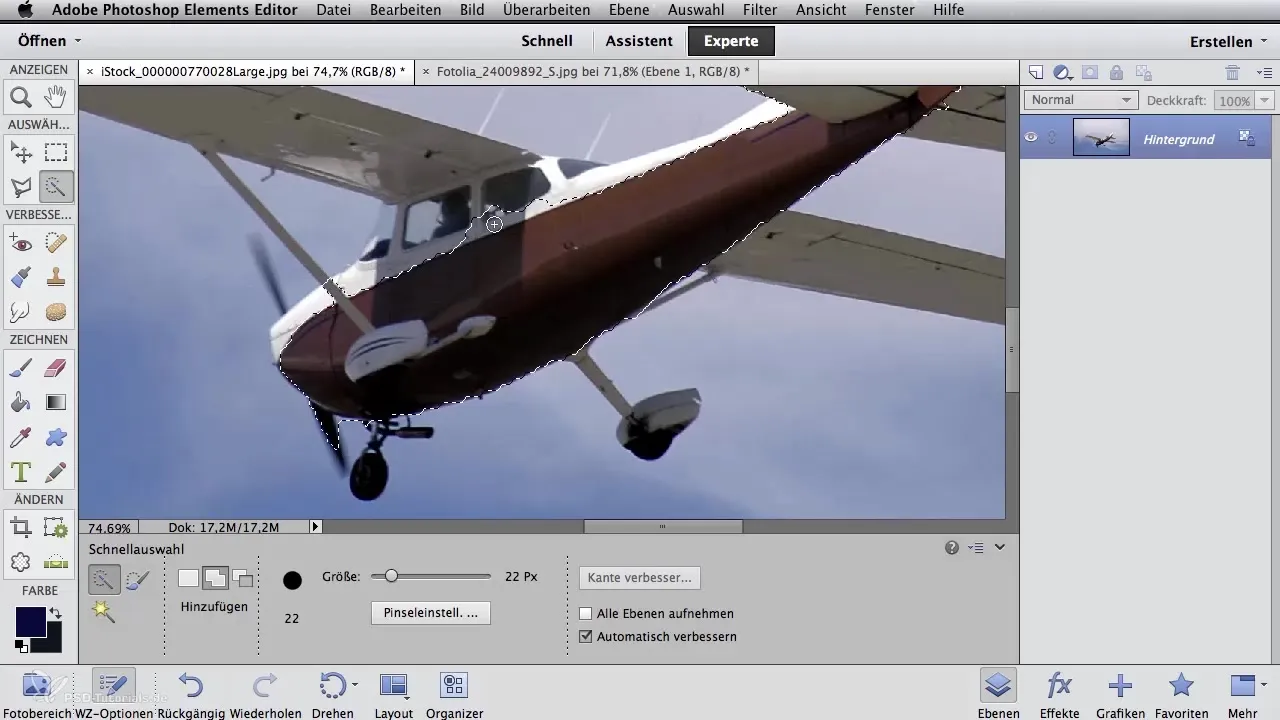
Якщо ти випадково вибрав занадто багато, ти можеш очистити цей вибір, утримуючи клавішу Alt і працюючи з пензлем.
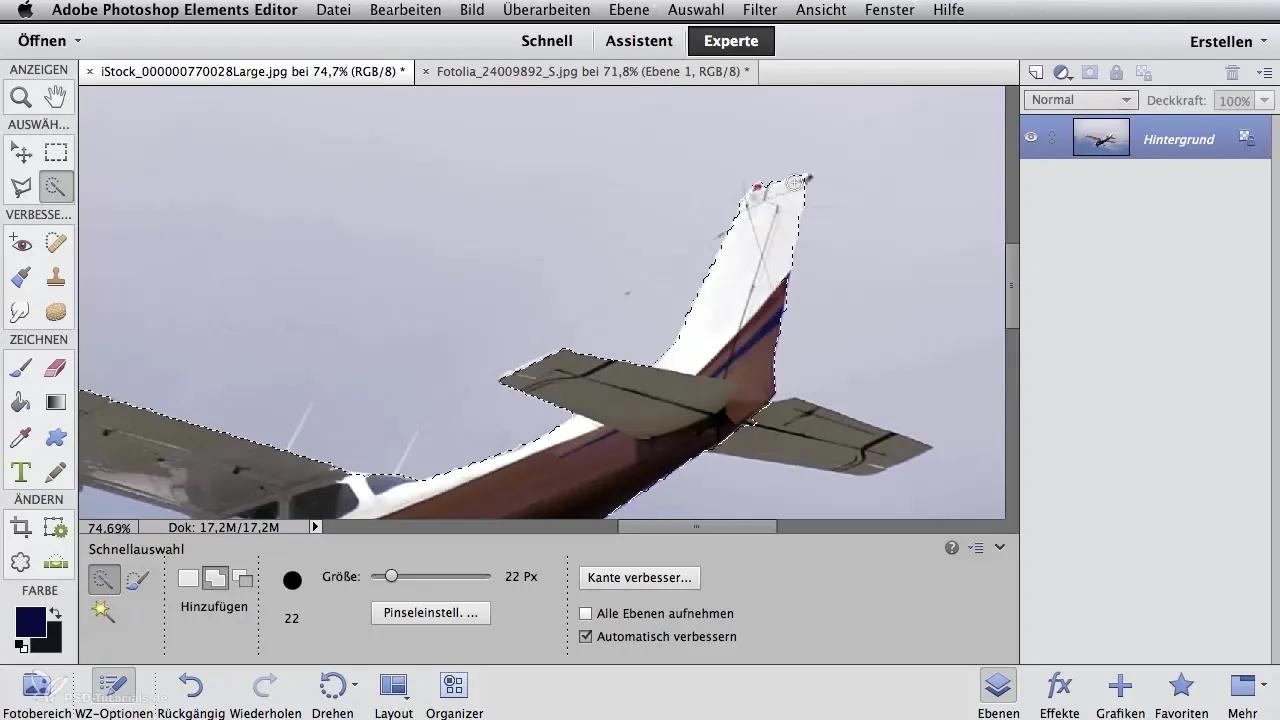
Ще один цінний інструмент - пензель вибору, з яким ти можеш вручну «намалювати» вибір. При цьому ти маєш контроль над вибором і можеш самостійно визначити, які області слід включити.
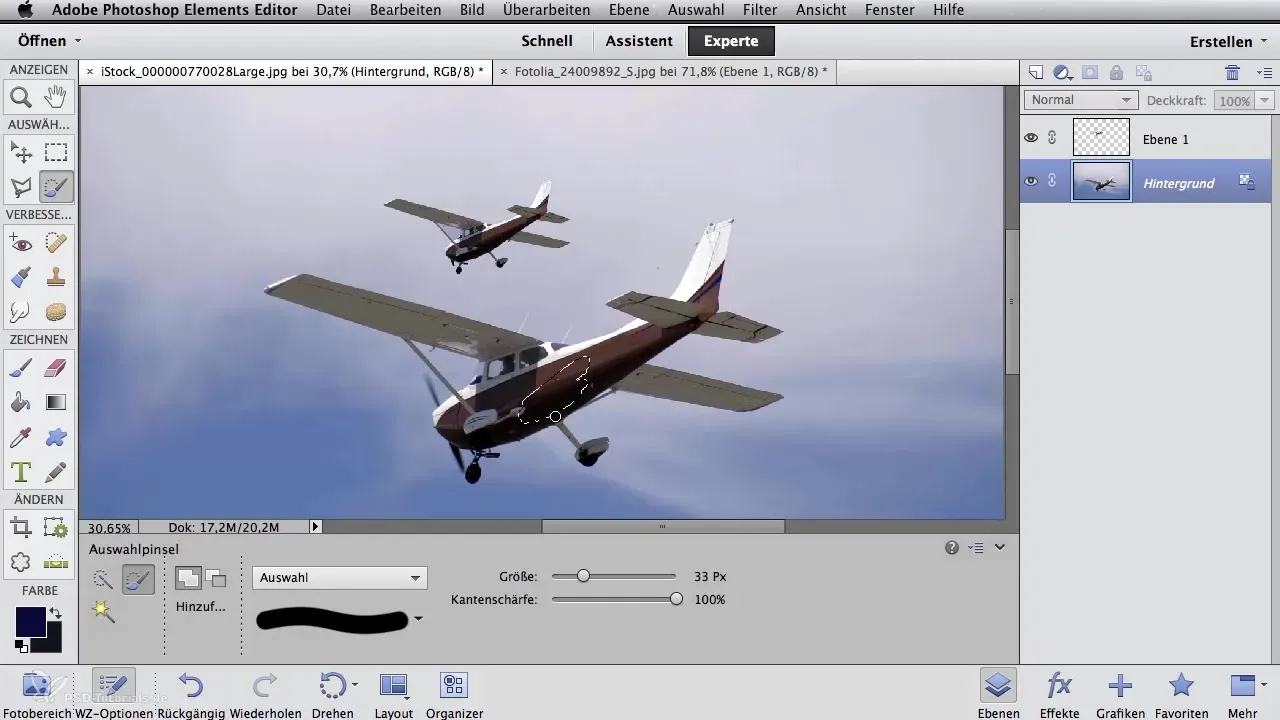
Переконайся, що ти добре поєднуєш інструменти, щоб досягти найкращого результату. Можливо, тобі доведеться кілька разів налаштувати свій вибір, щоб досягти ідеального виділення.
Резюме - Цифрова обробка зображень для художників-еколажистів: Виділення об’єктів
Виділення об’єктів у Photoshop Elements може бути складним, але правильне застосування різних інструментів, таких як ласо, чарівна паличка та швидке вибір, дасть змогу досягти точних результатів. Пам’ятай, що часто потрібно комбінувати кілька інструментів, щоб отримати бажаний результат. Експериментуй з різними техніками, щоб отримати найкращі результати для своїх проектів.
Часто задавані питання
Як мені виділити об’єкт?Найпростіший спосіб - використати інструменти виділення, такі як інструмент ласо або чарівна паличка, щоб вибрати контури об’єкта.
Що робити, якщо вибір не досить точний?Ти можеш відкоригувати вибір за допомогою клавіші Delete або повторного малювання.
Чи можу я комбінувати кілька інструментів виділення?Так, комбінація різних інструментів може допомогти тобі досягти точніших результатів.
Як я можу звернути вибір?Використай опцію «Звернути вибір» у меню, щоб змінити вибір.
Чи працює виділення на складних об’єктах?Так, для складних об’єктів магнітне ласо або пензель вибору дуже корисні.


